كيفية تغيير اسم نقطة الاتصال وكلمة المرور على iPhone و Android
منوعات / / April 29, 2023
أ نقطة اتصال شخصية من خلال هاتفك المحمول طريقة رائعة لمشاركة اتصالك بالإنترنت. ومع ذلك ، فقد كنا جميعًا في مواقف لا يمكننا فيها تحديد نقطة الاتصال الخاصة بنا والاتصال بها في قائمة الشبكات ، وذلك بفضل بعض التكوينات الموجودة مسبقًا. إذا كنت تواجه مشكلة مماثلة ، فسنعرض لك كيفية تغيير اسم نقطة الاتصال وكلمة المرور على أجهزة iPhone و Android.

لقد حددنا طرقًا لكل من iPhone و Android. ومع ذلك ، على Android ، يمكنك أيضًا الحصول على بعض الخيارات الإضافية لتأمين نقطة الاتصال الخاصة بك بشكل أكبر. سنوضح لك كيفية القيام بذلك أيضًا. لنبدأ بكيفية تغيير اسم نقطة الاتصال وكلمة المرور على جهاز iPhone الخاص بك.
تغيير اسم نقطة الاتصال وكلمة المرور على iPhone
إليك كيفية تغيير اسم وكلمة مرور نقطة اتصال Wi-Fi على جهاز iPhone.
كيفية تغيير اسم نقطة الاتصال على iPhone
إذا بحثت عن إعدادات نقطة الاتصال على جهاز iPhone الخاص بك ، فلن تتمكن من العثور على خيار تغيير اسم نقطة الاتصال. هذا لأنه ببساطة غير موجود ، وعليك أن تفعل قم بتغيير اسم iPhone الخاص بك لنفعل ذلك.
ضع في اعتبارك أنه بمجرد تغيير اسم iPhone الخاص بك ، سيتم الإشارة إلى iPhone الخاص بك بالاسم الجديد.
الخطوة 1: افتح تطبيق الإعدادات.
الخطوة 2: اضغط على عام.


الخطوه 3: اضغط على حول.

الخطوة الرابعة: اضغط على اسم iPhone الخاص بك.
الخطوة الخامسة: ستجد الآن خيارًا لتحرير اسم iPhone الخاص بك. قم بتغيير الاسم ، وسيؤدي ذلك إلى تغيير اسم نقطة اتصال Wi-Fi على جهاز iPhone الخاص بك بشكل فعال.


كيفية تغيير كلمة مرور Hotspot على iPhone
ومع ذلك ، هناك خيار مخصص لتغيير كلمة مرور نقطة اتصال Wi-Fi على جهاز iPhone الخاص بك. إليك كيف يمكنك القيام بذلك.
الخطوة 1: افتح تطبيق الإعدادات.
الخطوة 2: اضغط على نقطة الاتصال الشخصية.

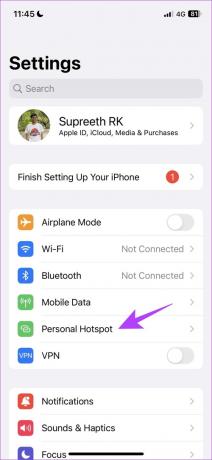
الخطوه 3: الآن ، اضغط على كلمة مرور Wi-Fi.
الخطوة الرابعة: قم بتغيير كلمة المرور واضغط على تم.
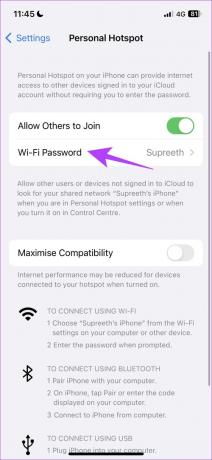

يمكنك الآن الاتصال بنقطة الاتصال الخاصة بك باستخدام كلمة المرور الجديدة. ومع ذلك ، إذا كنت من مستخدمي Android ، فيمكنك قراءة القسم التالي من المقالة لمعرفة كيفية تغيير اسم نقطة الاتصال وكلمة المرور على جهازك.
نصيحة: بامكانك ايضا قم بتعيين Wi-Fi كاتصال مقنن على Android و iPhone.
قم بتغيير اسم نقطة الاتصال وكلمة المرور على هواتف Android
إليك كيفية تغيير اسم نقطة الاتصال وكلمة المرور على جهاز Android الخاص بك.
الخطوة 1: افتح تطبيق الإعدادات.
الخطوة 2: اضغط على خيار نقطة الاتصال المحمولة.
إذا كان إصدار Android الخاص بك لا يُظهر أي خيار من هذا القبيل ، فستتمكن من العثور عليه ضمن قسم الشبكة.


الخطوه 3: اضغط على خيار "إعداد نقطة اتصال محمولة".
الخطوة الرابعة: يمكنك تغيير اسم وكلمة مرور نقطة الاتصال الخاصة بك ، والنقر فوق خيار التجزئة لحفظ التغييرات الخاصة بك.

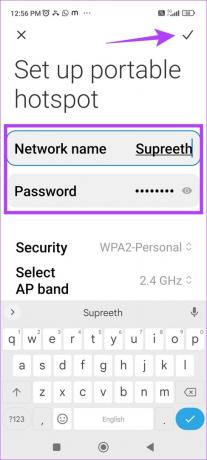
ستتمكن الآن من رؤية نقطة الاتصال الخاصة بك تحت اسم جديد وكلمة مرور جديدة أثناء محاولتك الاتصال بها. علاوة على ذلك ، يوفر لك Android بعض الخيارات لتعديل أمان نقطة الاتصال الخاصة بك. إليك كيف يمكنك القيام بذلك.
قم بتغيير إعدادات Hotspot Security على Android
إليك كيفية تغيير بعض الإعدادات لنقطة اتصال Wi-Fi على Android لتأمينها بشكل أكبر.
الخطوة 1: افتح تطبيق الإعدادات.
الخطوة 2: اضغط على نقطة اتصال محمولة.


الخطوه 3: انقر على "إعداد نقطة اتصال محمولة".
الخطوة الرابعة: اضغط على الأمن.
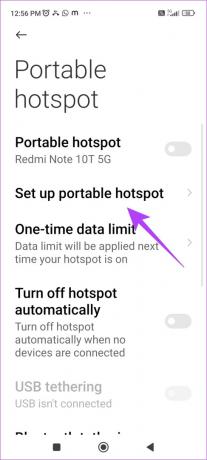
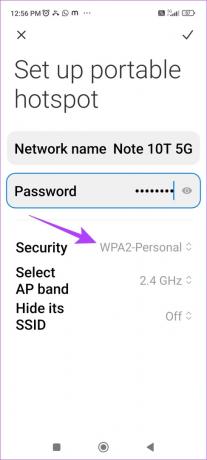
الخطوة الخامسة: يمكنك تحديد بروتوكول الأمان الذي ستعمل عليه نقطة اتصال Wi-Fi. إليك ما تحتاج إلى معرفته.
WPA (الوصول المحمي بشبكة Wi-Fi) هو بروتوكول أمان يستخدم لجعل اتصالات Wi-Fi آمنة وقوية وآمنة. هناك ثلاثة إصدارات - WPA و WPA2 و WPA3 وتتحسن ميزات الأمان مع كل إصدار.
لدينا خياران للاختيار من بينهما ، ونوصيك بتحديد خيار WPA3 لأنه أفضل شهادة متاحة ، ويساعدك على تأمين شبكتك بشكل أفضل من WPA2. ومع ذلك ، يجب عليك التأكد من أنك لم تحدد خيار "لا شيء" لأن استخدام بروتوكولات الأمان هذه مهم جدًا للحفاظ على أمان بياناتك.

الخطوة السادسة: يمكنك أيضًا الحصول على خيار في بعض الأجهزة لإخفاء SSID لنقطة الاتصال. اضغط على "إخفاء SSID الخاص به".
عندما تخفي SSID لشبكة Wi-Fi ، فلن يكون مرئيًا في قائمة شبكات Wi-Fi المتاحة والقريبة لأي جهاز يحاول الاتصال. لذلك ، تحتاج إلى إدخال تفاصيل الشبكة يدويًا للاتصال بها.
الخطوة السابعة: اضغط على خيار "تشغيل".

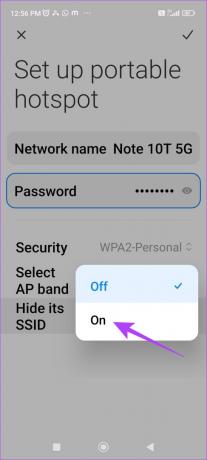
وهذا كل ما تحتاج لمعرفته حول كيفية تغيير اسم نقطة الاتصال وكلمة المرور على كل من iPhone و Android. ومع ذلك ، إذا كان لديك أي أسئلة أخرى حول هذا الموضوع ، فقم بإلقاء نظرة على قسم الأسئلة الشائعة أدناه.
الأسئلة الشائعة حول تغيير اسم نقطة اتصال Wi-Fi وكلمة المرور
استخدم مجموعة أحرف أبجدية رقمية ، واستبعد التفاصيل الواضحة التي يمكن ربطها بك وبجهازك.
نعم ، يمكنك مشاركة بيانات شبكة الجيل الخامس عالية السرعة الخاصة بك على نقطة الاتصال الخاصة بك.
نعم ، يمكنك تقييد بعض الأجهزة من الاتصال بنقطة الاتصال الخاصة بك من خلال الإعدادات على هاتفك.
قم بتعديل إعدادات نقطة اتصال Wi-Fi
نأمل أن تساعدك هذه المقالة في إعادة تكوين نقطة اتصال Wi-Fi لديك. الآن بعد أن بدأنا جميعًا باستخدام 5G على أجهزتنا، تعد الشبكة أكثر موثوقية لمشاركتها من خلال نقطة اتصال Wi-Fi ، ويمكنك توصيل أجهزة متعددة بإمكانية الوصول إلى الإنترنت عالي السرعة!
آخر تحديث في 28 مارس 2023
قد تحتوي المقالة أعلاه على روابط تابعة تساعد في دعم Guiding Tech. ومع ذلك ، فإنه لا يؤثر على نزاهة التحرير لدينا. يظل المحتوى غير متحيز وأصيل.
كتب بواسطة
Supreeth Koundinya
Supreeth هو شخص متعصب للتكنولوجيا ، وقد استمتع به منذ أن كان طفلاً. يقوم حاليًا بأفضل ما يحبه - الكتابة عن التكنولوجيا في Guiding Tech. وهو مهندس ميكانيكي سابق وعمل في صناعة السيارات الكهربائية لمدة عامين.



